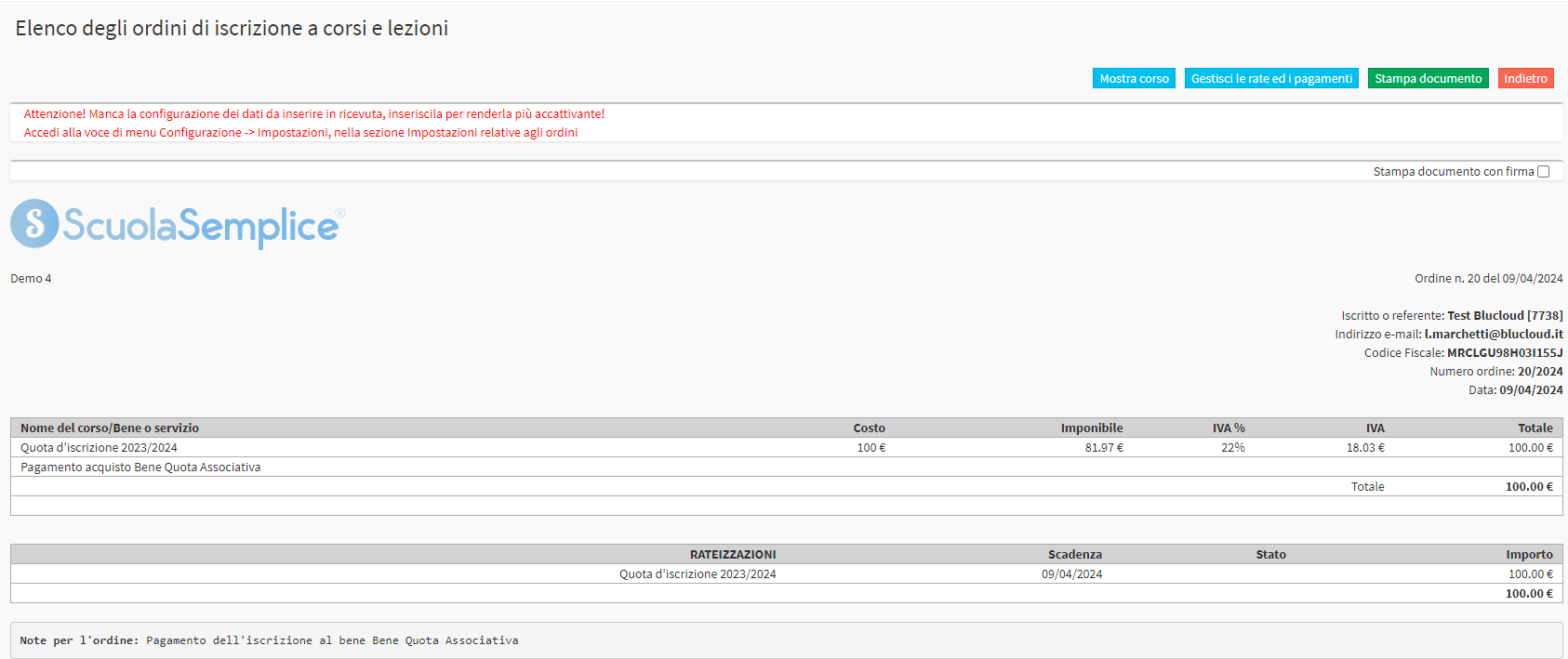Verkauf des Mitgliedsbeitrags/der Einschreibegebühr nur an den Studenten
In diesem Leitfaden erläutern wir die Methoden, die es ermöglichen, nur den Mitgliedsbeitrag an den Studenten zu verkaufen, ohne sich in einen Kurs einzuschreiben; es gibt zwei Möglichkeiten, dies zu tun:
- Verkauf von Mitgliedsbeiträgen aus dem Bereich 'Studentenregistrierung'
- Verkauf des Mitgliedsbeitrags über das Online-Formular
Um eine Mitgliedschaftsgebühr zu verkaufen, muss sie zunächst aus Verwaltung→ Finanzielle Einstellungen→ Studiengebühren
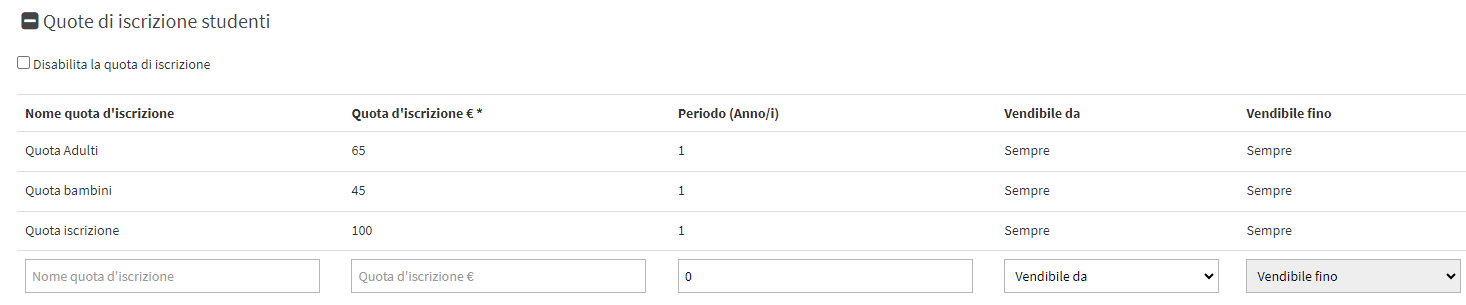
1. Verkauf des Mitgliedsbeitrags in der Rubrik "Studenteneinschreibung"
Die erste mögliche Methode kann mit " " durchgeführt werden.Immatrikulation von Studenten":
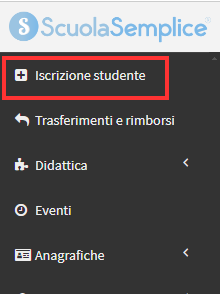
Die Auswahl des betreffenden Schülers zeigt, dass er nicht über eine Mitgliedsbeitrag bezahlt:
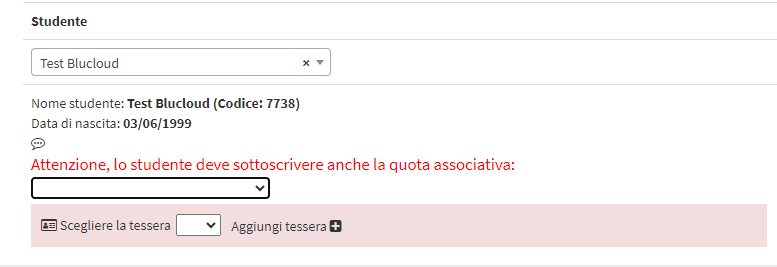
Sie müssen dann die vom Studenten zu zahlende Gebühr für das betreffende Ausbildungsjahr eingeben, den Kurs, der automatisch vom System eingetragen wird, durch Anklicken des x entfernen und dann auf das Feld "Im Einkaufswagen":
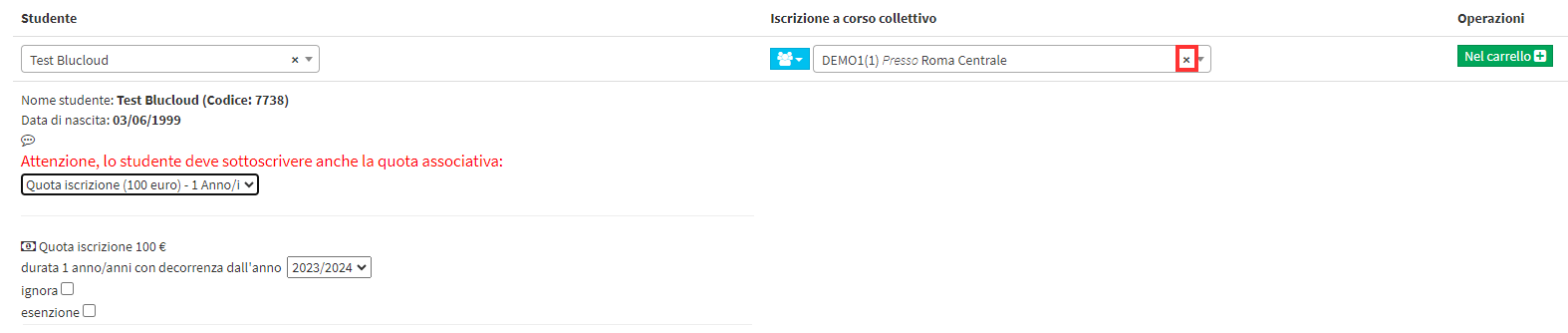
Dadurch wird ein Auftrag erzeugt, der nur die Mitgliedsbeitrag ohne Kurseinschreibung und nach Eingabe aller notwendigen Daten können Sie über den entsprechenden Button mit der Bestellung fortfahren "Bestätigung Bestellung", die Sie am Ende der Seite finden:
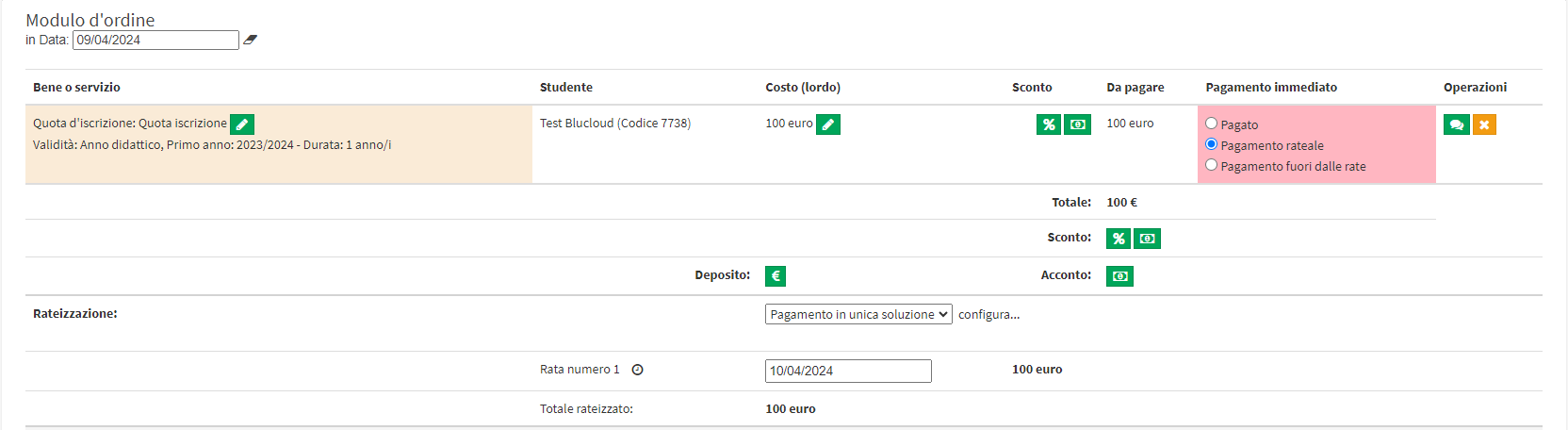
2. Verkauf des Mitgliedsbeitrags über das Online-Formular
Der autonome Erwerb des Mitgliedsbeitrags für Studenten kann nur über ein Online-Formular eingerichtet werden.
Bei dieser Methode wird nach der Konfiguration der Mitgliedsbeiträgeist es zunächst erforderlich, eine Gut/Dienstleistung zum Preis von 0€ von Konfiguration→ Waren und Dienstleistungenzur Beratung bei der Erstellung einer Ware/Dienstleistung hier klicken.
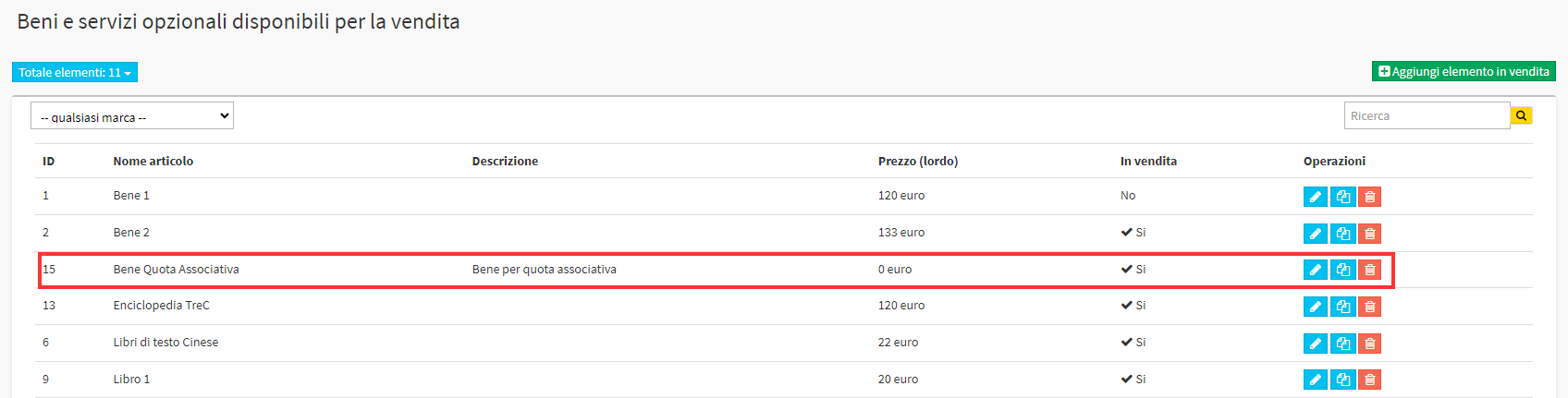
Sie müssen nun die Datei Online-Formular die nur für den Verkauf des Mitgliedsbeitrags verwendet wird, als Anleitung für die Erstellung und Konfiguration eines Online-Formulars hier klicken.
Bei der Konfiguration ist es notwendig, die Optionen "Verwendung als Anmeldeformular", "Verwendung zur Vervollständigung der Stammdaten" e "Verwendung für Waren/Dienstleistungen und Klassen":
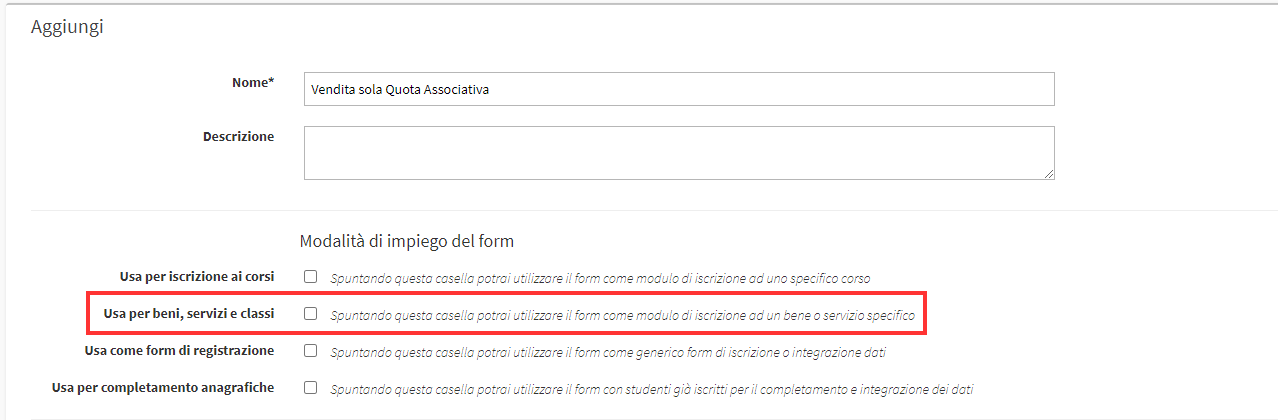
Wenn Sie die Option"Verwendung für Waren/Dienstleistungen und Klassen" wählen, können Sie Kurse, Lehrpläne, Prüfungen und Waren oder Dienstleistungen mit dem Formular verknüpfen:
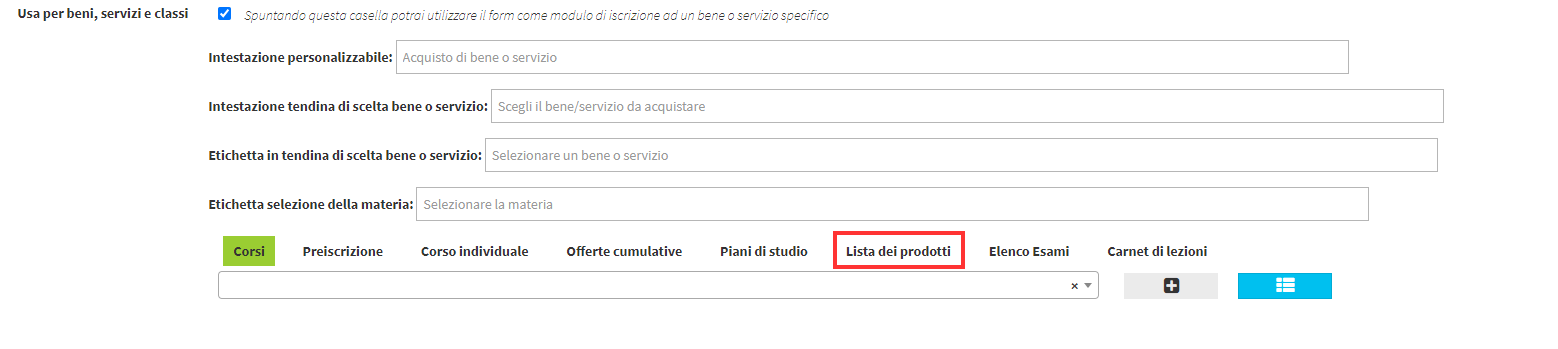
Wenn Sie auf das Feld unten klicken, öffnet sich ein Dropdown-Menü mit allen Waren/Dienstleistungen, die im System erstellt wurden. Aus dieser Liste müssen Sie die zuvor erstellte Ware mit einem Preis von 0 € auswählen:
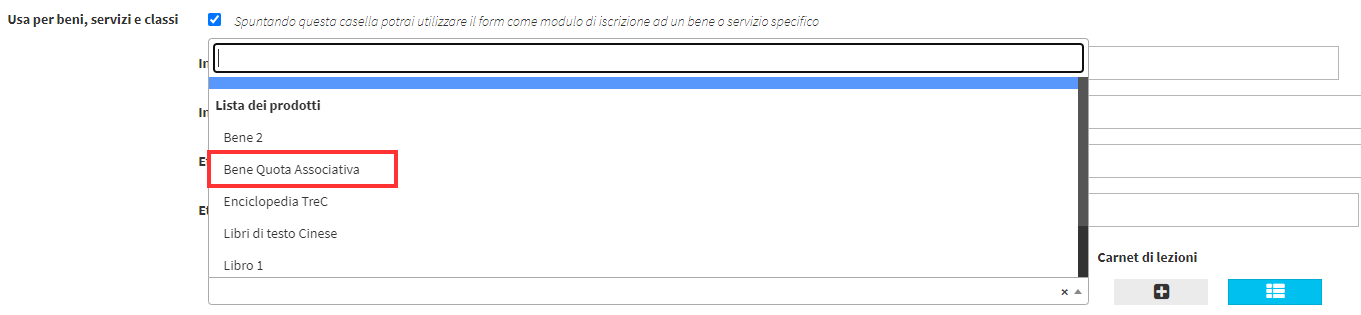
Klicken Sie nach der Auswahl auf die Schaltfläche Hinzufügen (+):

Die Anlage wird dann mit dem Online-Formular verknüpft und im Dropdown-Menü angezeigt:

Sobald die Anlage verknüpft ist, müssen Sie die Mitgliedsbeiträge mit dem Formular verknüpfen; wählen Sie dazu einfach die entsprechenden Beiträge aus der Liste der Beiträge im System aus:

Nachdem Sie die Mitgliedsbeiträge ausgewählt haben, können Sie mit der Konfiguration des Online-Formulars wie bei den anderen Formularen fortfahren.
Sobald der Vorgang abgeschlossen ist, können Sie das erstellte Formular verwenden.
Sobald der Student den Link zum Formular erhalten hat, gelangt er/sie auf den Startbildschirm, wo er/sie das Kontingent auswählen kann:
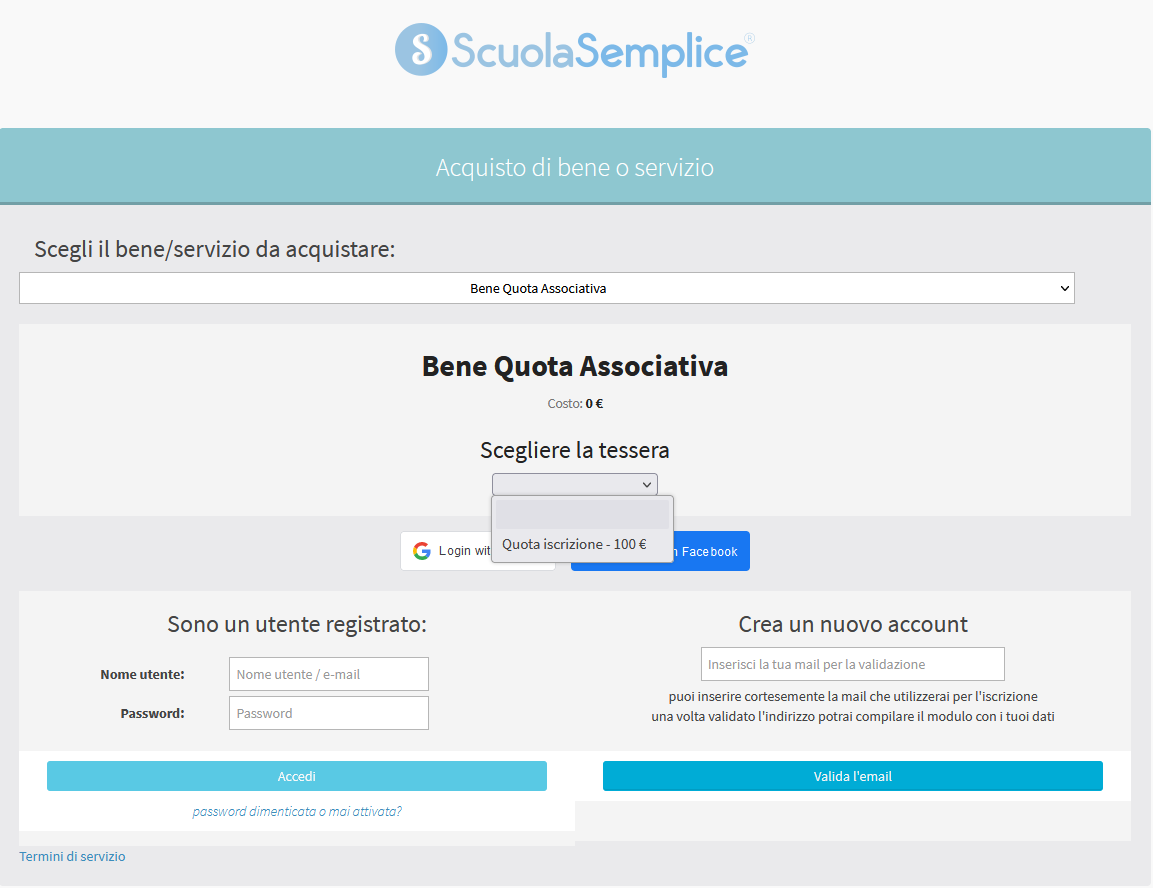
Nachdem Sie sich angemeldet haben, müssen Sie alle Pflichtfelder ausfüllen und das Verfahren abschließen:
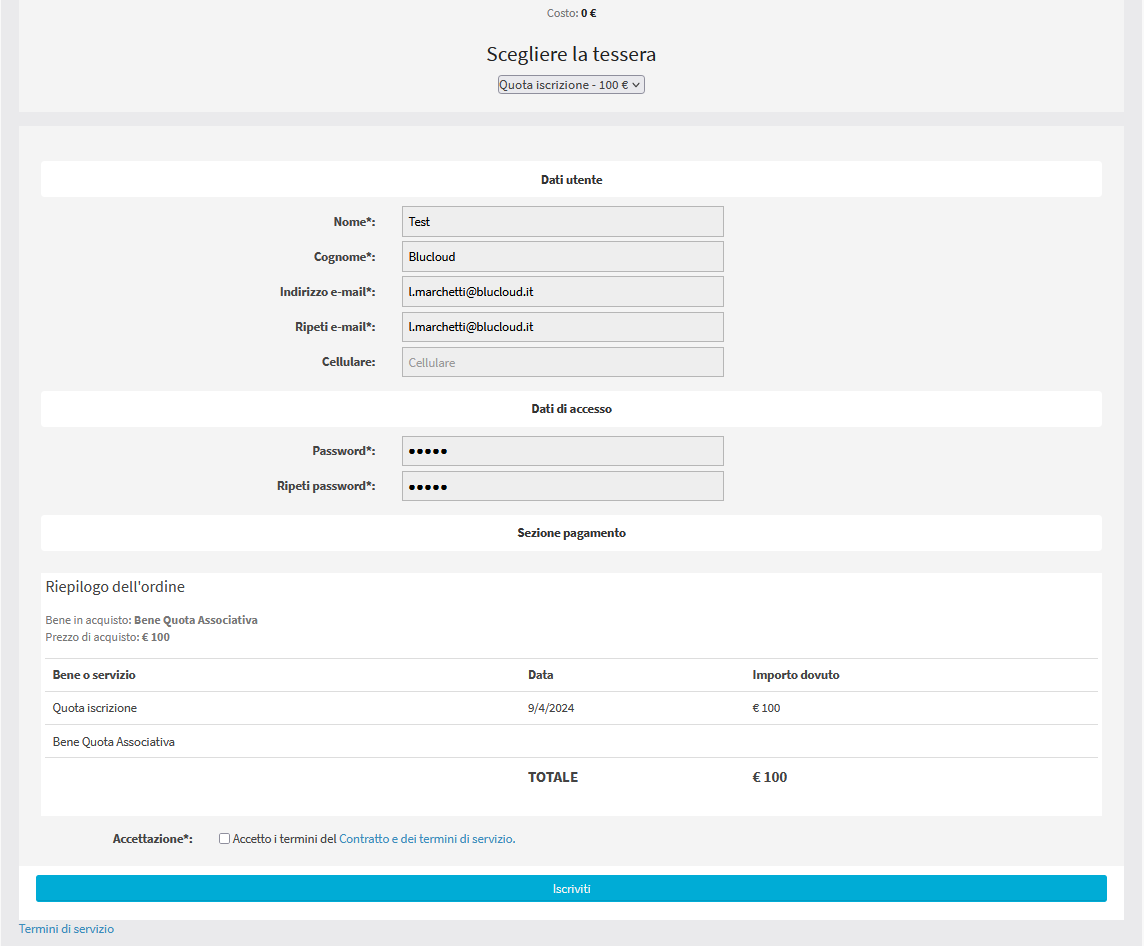
Dadurch wird eine Bestellung erzeugt, die nur den Mitgliedsbeitrag enthält: